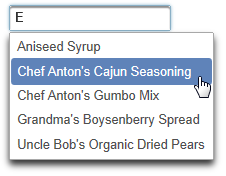LoadOnDemand プロパティを使用して、データを動的に取得できます。子項目は、ユーザーが検索ボックスに入力を始めるとロードされます。
以下の手順を実行します。
- ソリューションエクスプローラで、App_Data フォルダを右クリックして、リストから[追加]→[既存の項目]を選択します。
- Northwind データベースの格納場所に移動してNwind.mdbを選択し、〈追加〉をクリックして、プロジェクトにデータベースを追加します。
- プロジェクトで C1AutoComplete コントロールを選択します。
- スマートタグボタンをクリックし、[C1AutoComplete タスク]メニューを開きます。
- [データソースの選択]ドロップダウンリストの矢印をクリックして、リストから[新しいデータソース]を選択します。これによって、[データソース構成ウィザード]が開きます。
- リストから Sql データベースを選択して、〈OK〉をクリックします。データ接続の選択ウィンドウで、ドロップダウンメニューを使用して、データ接続として C1Nwind.mdb を選択し、〈次へ〉をクリックします。
- Select ステートメントの構成ウィンドウで、[テーブルまたはビューから列を指定する]の下にあるドロップダウンリストから[商品]を選択します。
- 〈クエリーのテスト〉をクリックし、データベースが正しくクエリーされていることを確認して、〈完了〉をクリックします。
- プロジェクトで C1AutoComplete コントロールを選択し、プロパティウィンドウに移動します。
- プロパティウィンドウでLoadOnDemand プロパティを探し、それを True に設定します。
- そのままプロパティウィンドウで、MaxCount プロパティを探し、それを 5 に設定します。このプロパティは、AutoComplete での検索結果の数を制限し、LoadOn Demand プロパティとともに使用する必要があります。
- [F5]を押してアプリケーションを実行し、検索ボックスに「E」と入力します。結果は、次の図のようになります。